2021-08-06 18:00:35
之前我们介绍了很多ae抠图的方法,现在为大家介绍关于ae怎么抠图,很多用户不知道关于ae怎么抠图的技巧,如何才能做到便捷的抠图,下面就是关于ae怎么抠图的详细教程。
软件名称:
Adobe after effects cc2019 v16.1.3.5 中文特别版
软件大小:
1.84GB
更新时间:
2019-09-19立即下载
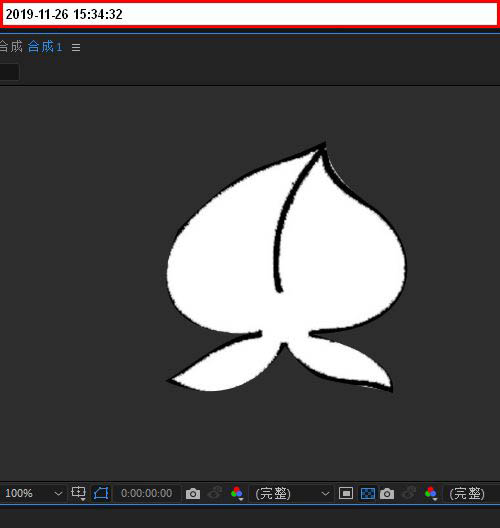
把图片素材拖入到合成窗口这里来。接下来,要把桃子给抠出来。
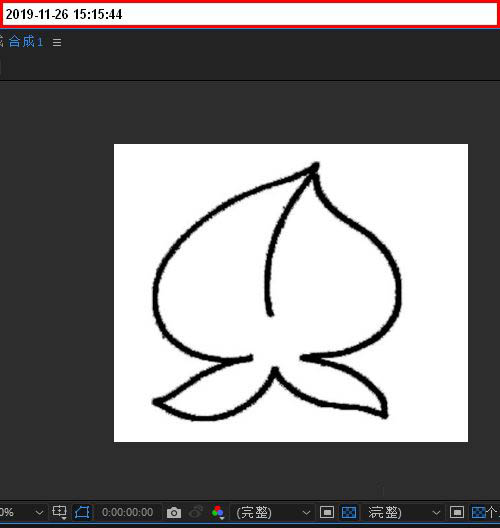
选中图片图层后,按P键,调出钢笔工具。然后,在桃子某个位置上点击 一下,下一个锚点
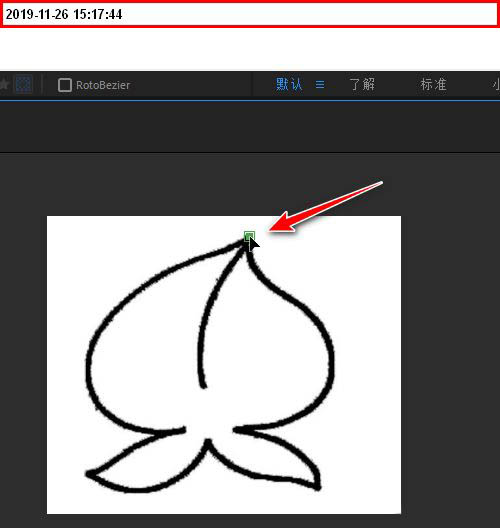
再选定下一个位置下锚点。当鼠标不放调节线的弧度时,这时会产生控制杠,也就是我们平时所说的手柄 。手柄有两端
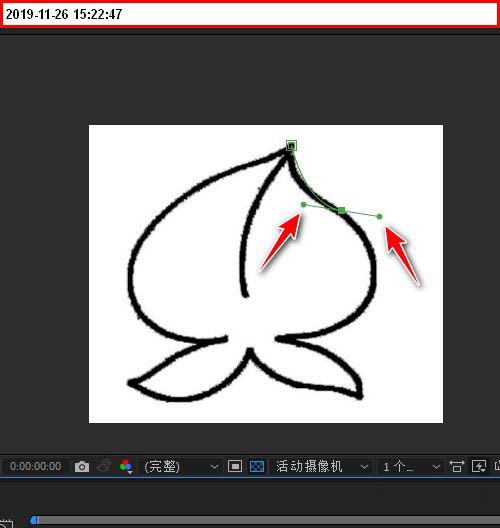
如果这时,我们不管不顾的再往另一处点,下一个锚点时,手柄会影响路径的弧度。
比如,下图中,当鼠标在这图中所示的这样,直接在下面下锚 点的话,路径弧线就会不贴合桃子边缘
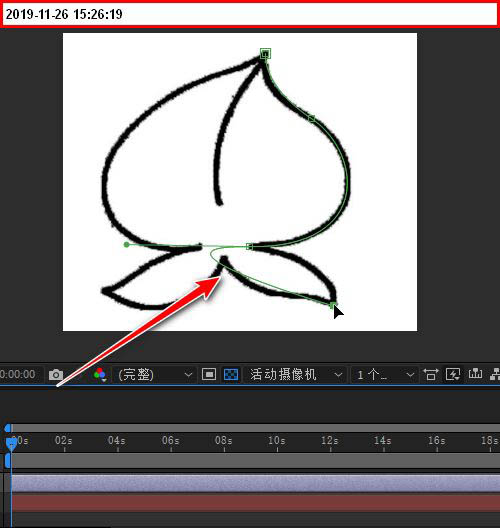
退回上一步,当下这个锚点,拉到弧线时,所产生手柄的时候,左手按ALT键,这时候,我们就能单独调节下面一段手柄,使这手柄贴合桃子的边缘
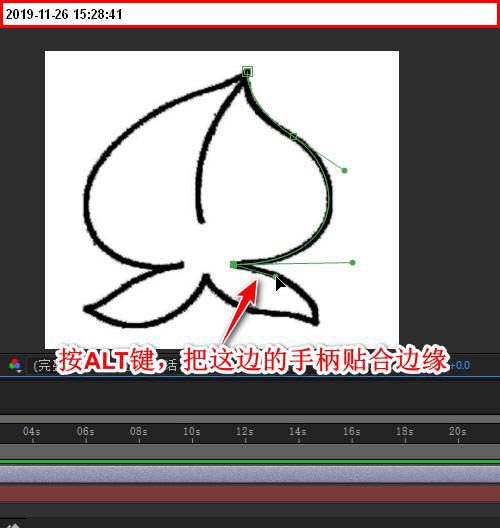
在这里操作时,一定要先把手柄贴合桃子边缘后,才放开ALT键哦。那么,再在下一处落锚点时,路径就很好的贴合桃子边缘了。
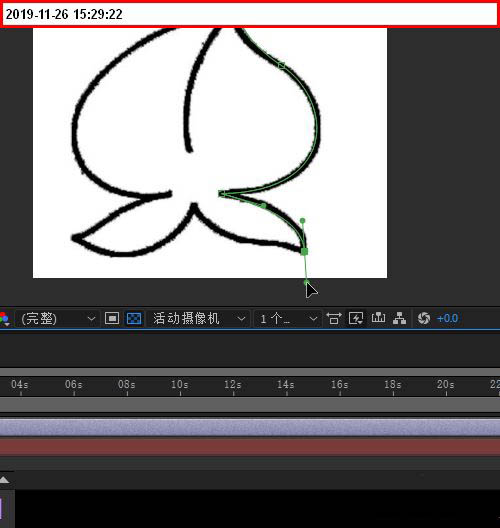
我们按这个方法,按ALT键,调节手柄的方向,这样抠图,不用另外 调节锚点位置,调节路径弧度,节省不少时间。
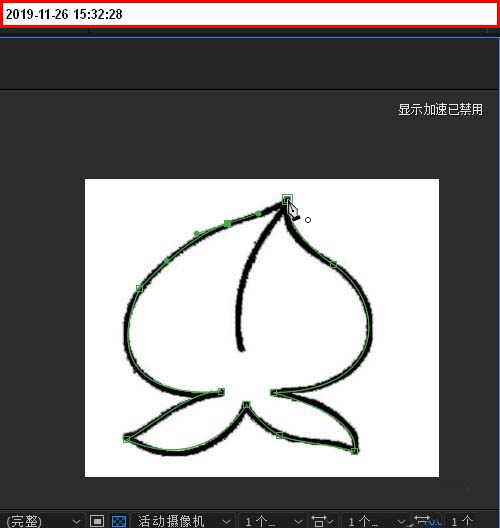
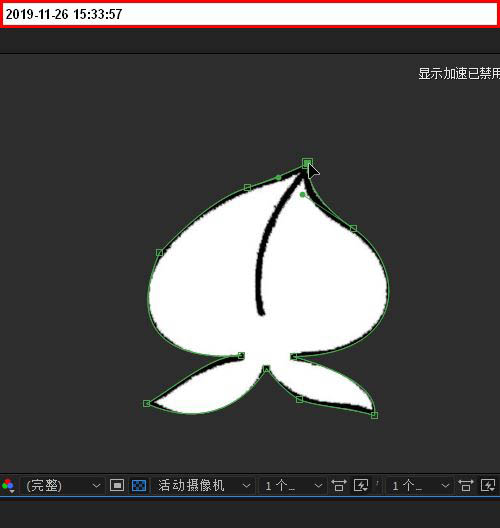
以上就是小编带来的关于ae怎么抠图? ae中钢笔工具+ALT键快速抠图的技巧的相关教程,喜欢这个介绍的小伙伴赶紧关注,红警家园吧,这里有超多有趣内容等你发现!